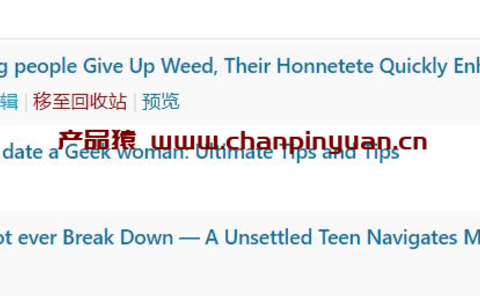跟大家介绍一下dedecms织梦系统安装的方法步骤,以及织梦数据库还原的教程。详细请看图文讲解:
1、运行 http://域名/install/index.php(比如你的域名是:http://www.zztuku.com/,就输入 http://www.zztuku.com/install/index.php)

注:输入网址 http://域名/install安装页面出现dir,没有出现安装界面怎么回事,把install文件夹下的index.html删掉,你再看看install文件夹下有没有install_lock.txt ,index.php.bak,module-install.php.bak 这3个文件,如果有把 install_lock.txt 文件删掉,index.php.bak 改名改为index.php,module-install.php.bak 改名改为module-install.php。在刷新清除浏览器缓存!
2、点击继续,填写相关数据库信息。

注:这里大家经常会出现的问题是“数据库服务器或登录密码无效,无法连接数据库,请重新设定”,出现这个问题是上面的选项您没有填写正确,一般只需填写四项,第一:数据库主机,(数据库主机一般的空间默认是localhost,如果您的空间的数据库主机是localhost,那就不需要填写,如果不是默认的localhost,就填写你的数据库主机)第二:数据库用户,第三:数据库密码,第四:数据库名称,在这说明一下,数据库前缀请勿修改!如果上面的信息您不是很清楚或者不知道,请咨询你购买空间的空间商!
3、安装完成,点击进入后台。(如出现错误页面可 直接 域名/admin进入后台)

注:织梦登录后台的用户名和密码都是默认的:admin,很多用户到进入后台这一步以后,以为能进后台就是安装完成了,还没有,请看下一步!
4、进入后台,点击“系统”-“数据库备份/还原",执行“数据还原”即可。


注:这一步大家需要注意的是,你点击的是“开始还原数据”按钮,开始还原的时候,请大家耐心等待几分钟,让系统提示还原数据库完成!
5、数据库还原完成以后,点击 系统参数,在站点根网址上填上你的网址。

注:请大家仔细看,这一步尤其重要,因为如果这一步如果没做完成,经常会出现“模板文件不存在,无法解析文档”,这个问题是大家经常会出现的,安装完成以后为什么在后台生成的时候会出现这个问题,就是因为大家还没确认站点根网址,例如你的网址是:http://www.zztuku.com,你就填上http://www.zztuku.com,再按“确定”,注意在网址后面别加“/”,(例如:http://www.zztuku.com/ 这是错误的填写方法),很多用户会问说,我在本地安装的,或者我用的是临时域名安装的,还有我是用IP地址安装的,没有网址呢,如果你不确定你的网址或者不知道你的网址,那你可以把站点根网址的地址删除掉,留空,就是什么都不需要填,再按“确定”,等你正式域名上线的时候再填写上去就可以了!
6、生成 —— 一键更新网站

注:到这一步网站就基本安装完成了,到这一步只要后台点击“生成”按钮,把上图的五项从上往下全部生成过就可以了!
很多人说我都更新了,还是打不开,第一确定你真的都更新了,那就可能是浏览器的缓存,去清除浏览器缓存,怎么清除浏览器缓存:CTRL+F5 清除。
后记:织梦的安装很简单,只要大家仔细认真一点,把上面的步骤一步步走完,就不会有什么问题!
产品猿社区致力收录更多优质的商业产品,给服务商以及软件采购客户提供更多优质的软件产品,帮助开发者变现来实现多方共赢;
日常运营的过程中我们难免会遇到各种版权纠纷等问题,如果您在社区内发现有您的产品未经您授权而被用户提供下载或使用,您可按照我们投诉流程处理,点我投诉;
本文来自用户发布投稿,不代表产品猿立场 ;若对此文有疑问或内容有严重错误,可联系平台客服反馈;
部分产品是用户投稿,可能本文没有提供官方下下载地址或教程,若您看到的内容没有下载入口,您可以在我们产品园商城搜索看开发者是否有发布商品;若您是开发者,也诚邀您入驻商城平台发布的产品,地址:点我进入;
如若转载,请注明出处:https://www.chanpinyuan.cn/42696.html;